Как изменить сетевую карту ноутбука
Благодаря быстрой разработке технологий беспроводной сети многие пользователи могут столкнуться с недостаточными или поврежденными сетевыми картами оригинального ноутбука. Замена сетевой карты является экономически эффективным решением. Эта статья подробно расскажет, как заменить сетевую карту ноутбука и предоставить горячие темы и горячий контент в течение последних 10 дней в качестве ссылки.
1. Подготовка перед заменой сетевой карты
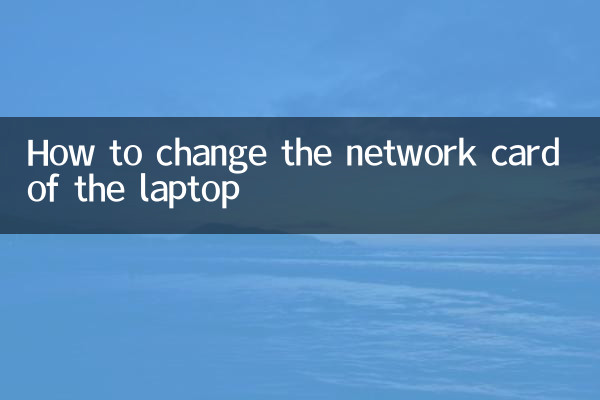
Перед заменой сетевой карты требуются следующие инструменты и материалы:
| Инструменты/материалы | иллюстрировать |
|---|---|
| отвертка | Для<用于拆装笔记本后盖螺丝 | эрге
| Новая сетевая карта | Убедитесь, что он совместим с вашей сетевой картой моделей ноутбука |
| Антистатический ремень | Позитрон предотвращает повреждение электронных компонентов статического электричества|
| Сетевые драйверы | Загрузите и резервное копирование на USB или другие устройства для хранения заранее | Оди
2. Шаги по замене сетевой карты
1Выключите ноутбук и отключите питание: Убедитесь, что ноутбук полностью закрыт; Отключите адаптер питания и батарею (если съемный).
2Снимите багажник и откройте заднюю крышку: Используйте отвертку, чтобы снять винты на задней крышке ноутбука и осторожно откройте заднюю крышку. Будьте осторожны, чтобы не использовать слишком много силы, чтобы не повредить пряжку.
3Найдите местоположение оригинальной сетевой карты: Сетевые карты обычно расположены в углу записной книжки с антенными соединительными кабелями (черно -белые провода).
4Отключить антенный кабель: Аккуратно вытяните кабель соединения антенны вверх и отключите его от сетевой карты.
5Удалить исходную сетевую карту: Удалите винты, которые закрепляют сетевую карту и тщательно отключите сетевую карту из слота.
6Установите новую сетевую карту : Вставьте новую сетевую карту в слот, чтобы убедиться, что золотой палец находится в полном контакте. Затем затяните винты и повторно подключите подключающую проволоку антенны.
7Переустановить заднюю крышку: Установите заднюю крышку ноутбука и затяните винты.
8Запустите ноутбук и установите драйвер: После загрузки система может автоматически распознавать новую сетевую карту. Если нет, вручную установите драйвер, который вы скачали ранее.
3. Горячие темы и горячий контент за последние 10 дней
Ниже приведены горячие темы и горячее содержимое всей сети для вашей ссылки за последние 10 дней:
| Горячие темы | Индекс популярности | |
|---|---|---|
| 2023-11-01 | Выпущена технология Wi-Fi 7 нового поколения. | 4 мая|
| 2023-11-03 | Конкурс производительности графических карт ноутбука | 3200 | onom.
| Как улучшить скорость сети вашего ноутбука | 2800 | |
| 2023-11-07 | Руководство по обновлению оборудования для ноутбука | |
| 2023-11-09 | Анализ рисков безопасности беспроводной сети | 2920 |
Через вышеуказанные шаги вы можете легко изменить свою сетевую карту ноутбука. Если ваша технология не соответствует стандарту, рекомендуется обратиться за помощью к профессионалу, чтобы не повредить Яно и нанести ущерб оборудованию. В то же время, следуя горячим темам могут помочь вам узнать последние технологические тенденции и решения.
Надеюсь, эта статья поможет вам! Если у вас есть какие -либо вопросы, пожалуйста, оставьте сообщение в разделе комментариев, чтобы обсудить.

Проверьте детали

Проверьте детали